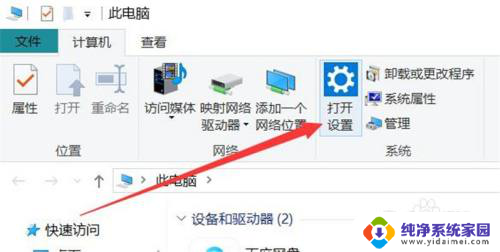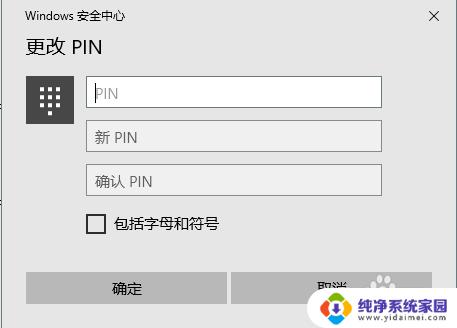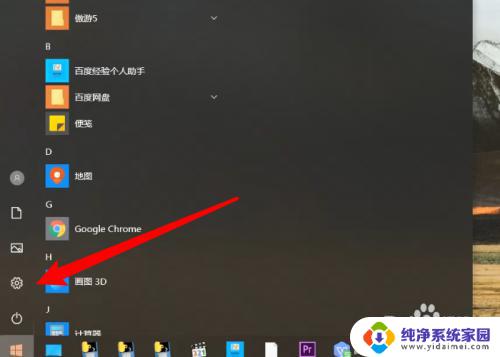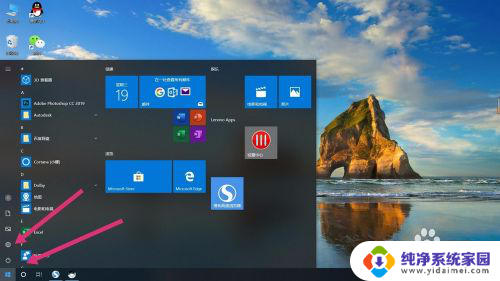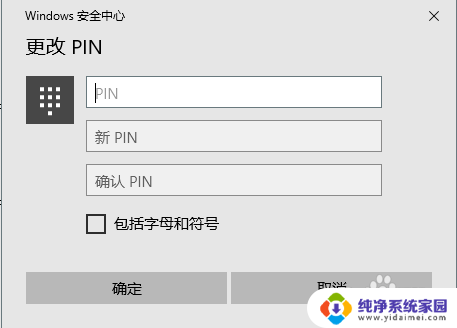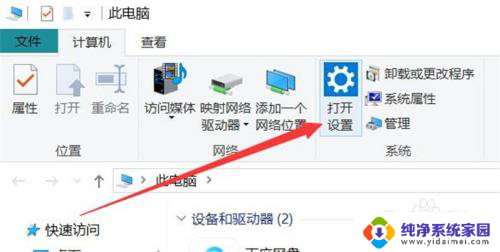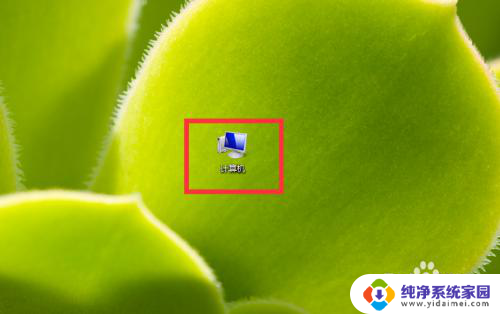笔记本电脑怎么把密码锁取消 电脑开机密码怎样设置
更新时间:2024-04-10 10:40:05作者:xiaoliu
现代人的生活离不开电脑,而在使用笔记本电脑时,我们经常会遇到密码锁的问题,有时候我们会忘记密码,也有可能是因为担心隐私泄露而想要取消密码锁。笔记本电脑的密码锁该如何取消呢?对于开机密码的设置也是很重要的。接下来我们就来探讨一下这两个问题的解决方法。
具体步骤:
1.首先打开电脑左下角“开始”选项,点击“设置”按钮,如图所示;

2.点开”设置“后,点击”账户“选项,如图所示;
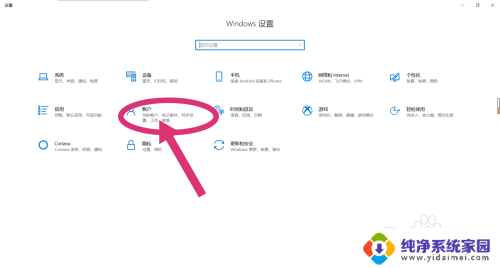
3.点开”账户“选项后,在左侧选择“登录选项”选项,如图所示;

4.点击完“登录选项”后,选择“密码”选项。点击“更改”,如图所示;
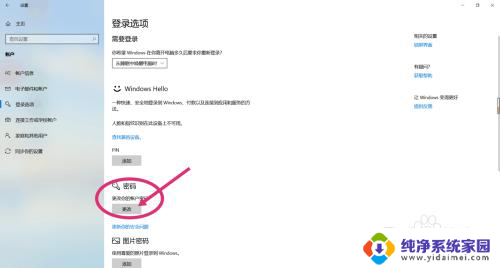
5.更改密码需要先确认你当前的密码,输入完当前密码后。点击“下一步”,如图所示;
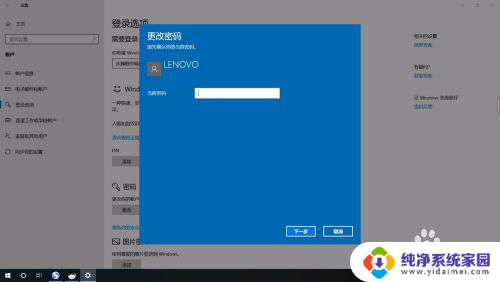
6.进入到下一步后,会让你输入新密码。关键步骤:这时选项内什么都不要填写,直接点击“下一步”,这样就已经取消开机以及锁屏密码,开机时会直接进入桌面。
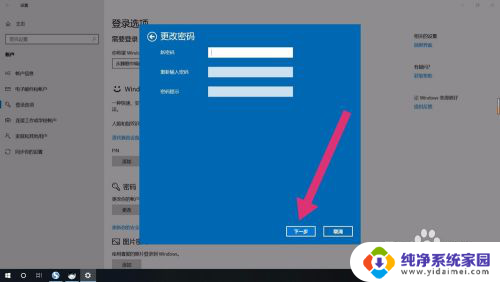
以上就是关于笔记本电脑如何取消密码锁的全部内容,如果您遇到相同情况,可以按照本文所述的方法来解决。